Co vědět
- Vyjměte kartu SD ze zařízení, vložte ji do počítače a poté zkopírujte Nintendo 3DS složku na plochu.
- Naformátujte paměťovou kartu ve formátu souboru FAT32 a poté zkopírujte soubor Nintendo 3DS složku z počítače na paměťovou kartu.
- Vysuňte paměťovou kartu a znovu ji vložte do Nintendo 3DS tak, že ji zatlačíte úplně do slotu, dokud nezapadne na místo.
Tento článek vysvětluje, jak opravit chybu „Žádná přístupná softwarová data“ na 3DS. Pokyny platí pro všechny modely Nintendo 3DS.
Co způsobuje, že ve 3DS není chyba přístupných softwarových dat?
Pokud máte spoustu her a dat, která chcete přenést ze starého 3DS na Nintendo 3DS XL, možná jste se rozhodli pro systémový přenos, který pomocí počítače přesouvá soubory z SD karty vašeho starého systému na nový 3DS „karta microSD. Po provedení procesu přenosu systému a vložení karty microSD do nového 3DS XL se může zobrazit chybová zpráva s názvem „Neexistují žádná dostupná softwarová data“. Tato zpráva pravděpodobně znamená, že proces přenosu poškodil kartu a budete ji muset přeformátovat. Zde je postup, jak získat zpět své hry a data po zobrazení chyby „žádná dostupná softwarová data“.
Jak opravit chybu „Žádná přístupná softwarová data“ ve 3DS
Chcete -li tuto chybu opravit, zkopírujte hru a uložte data na pevný disk, aby zůstala nedotčena, zatímco vymažete paměťovou kartu 3DS, abyste odstranili poškození. Chcete -li opravit kartu bez ztráty postupu, fotografií nebo profilu, postupujte podle těchto kroků.
-
Vypněte hardware a odpojte napájecí adaptér, pokud je připojen. U některých modelů 3DS je slot pro kartu SD snadno přístupný na boční straně zařízení. Pokud můžete, vyjměte kartu SD a přejděte ke kroku 6.
-
Překlopte 3DS a pomocí malého křížového šroubováku povolte dva šrouby v horní části zadního panelu. Šrouby jsou připevněny k pouzdru, takže je nemůžete úplně vyjmout.
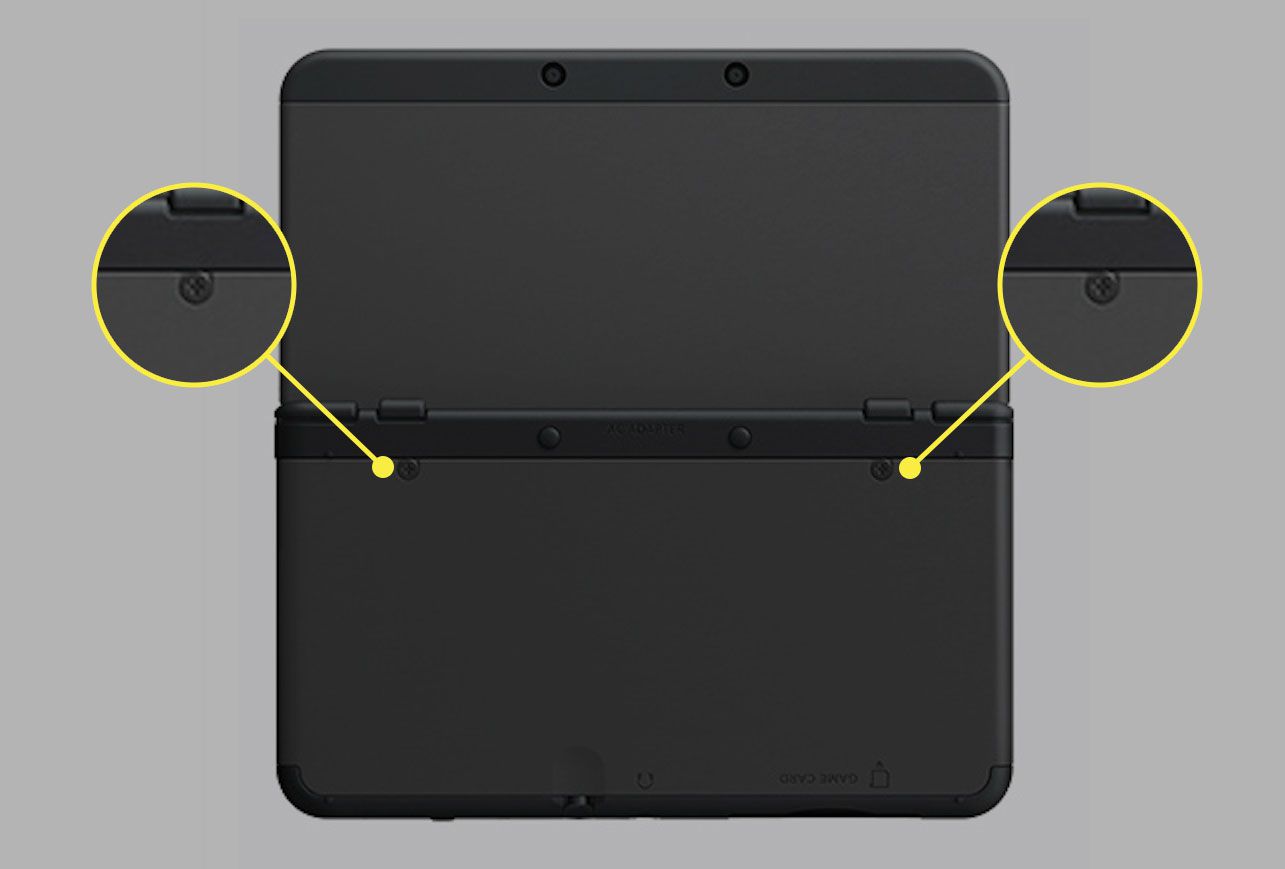
-
Jemně vypáčte výklenky umístěné na bocích pouzdra a sejměte zadní panel. Nintendo doporučuje používat místo nehtů hrot v horní části přiloženého stylusu systému.
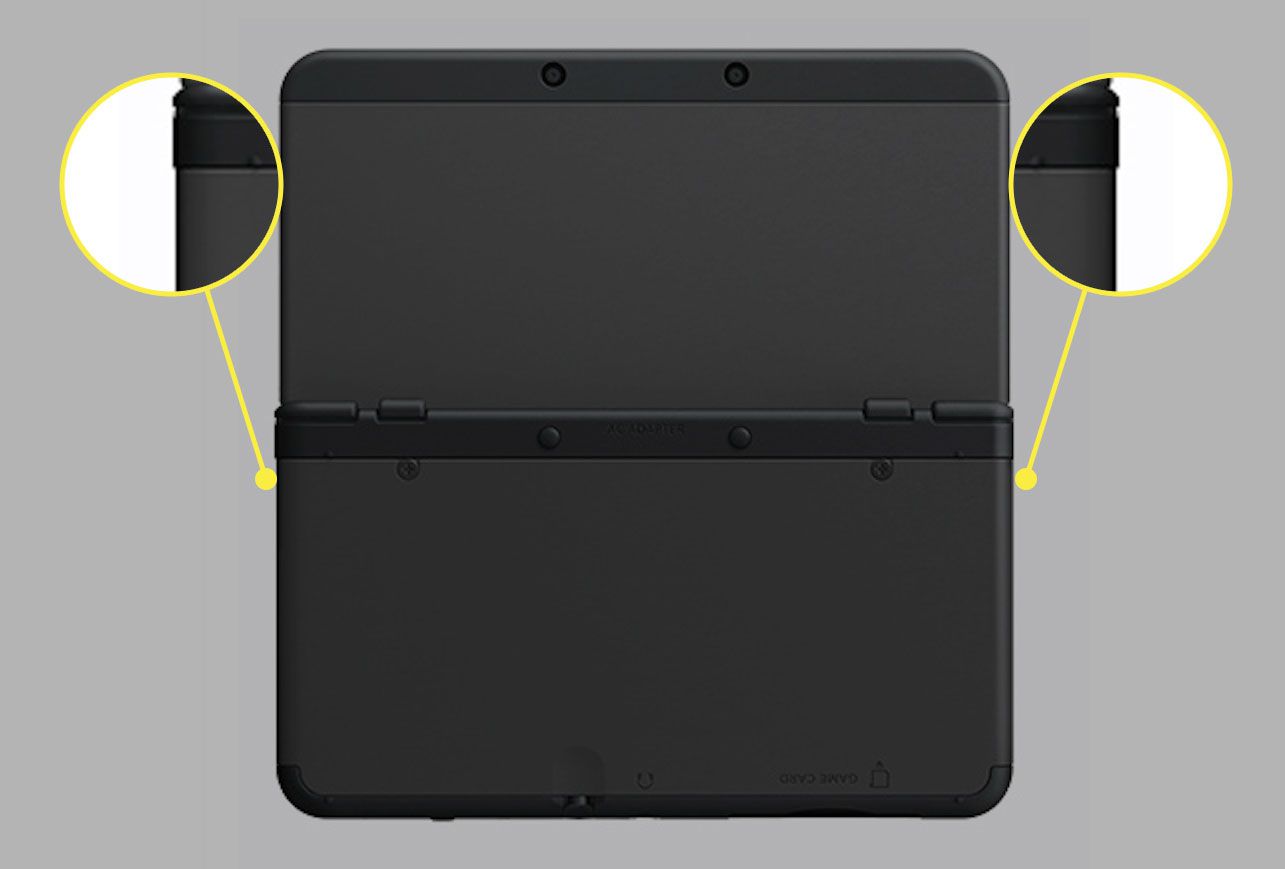
-
Najděte slot microSD uprostřed hardwaru.
-
Zatlačením dolů uvolněte kartu z karty a poté ji vyjměte.
-
Vložte kartu do počítače.
-
Otevřete kartu v operačním systému.
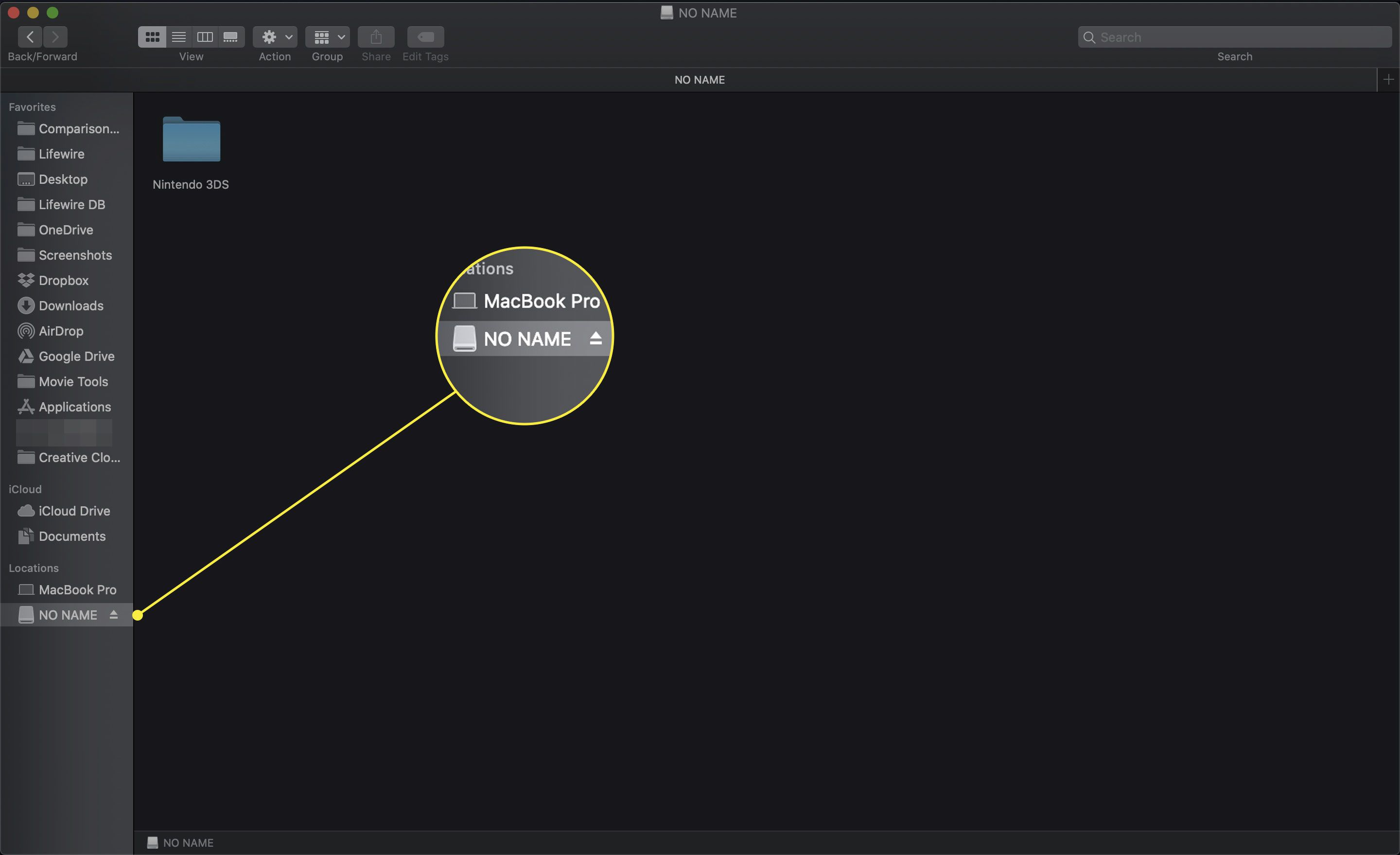
-
Karta by měla obsahovat jednu složku s názvem Nintendo 3DS. Tuto složku zkopírujte přetažením na plochu (nebo jinou bezpečnou složku). Nekopírováním této složky způsobíte ztrátu hry a uložení dat v dalším kroku.
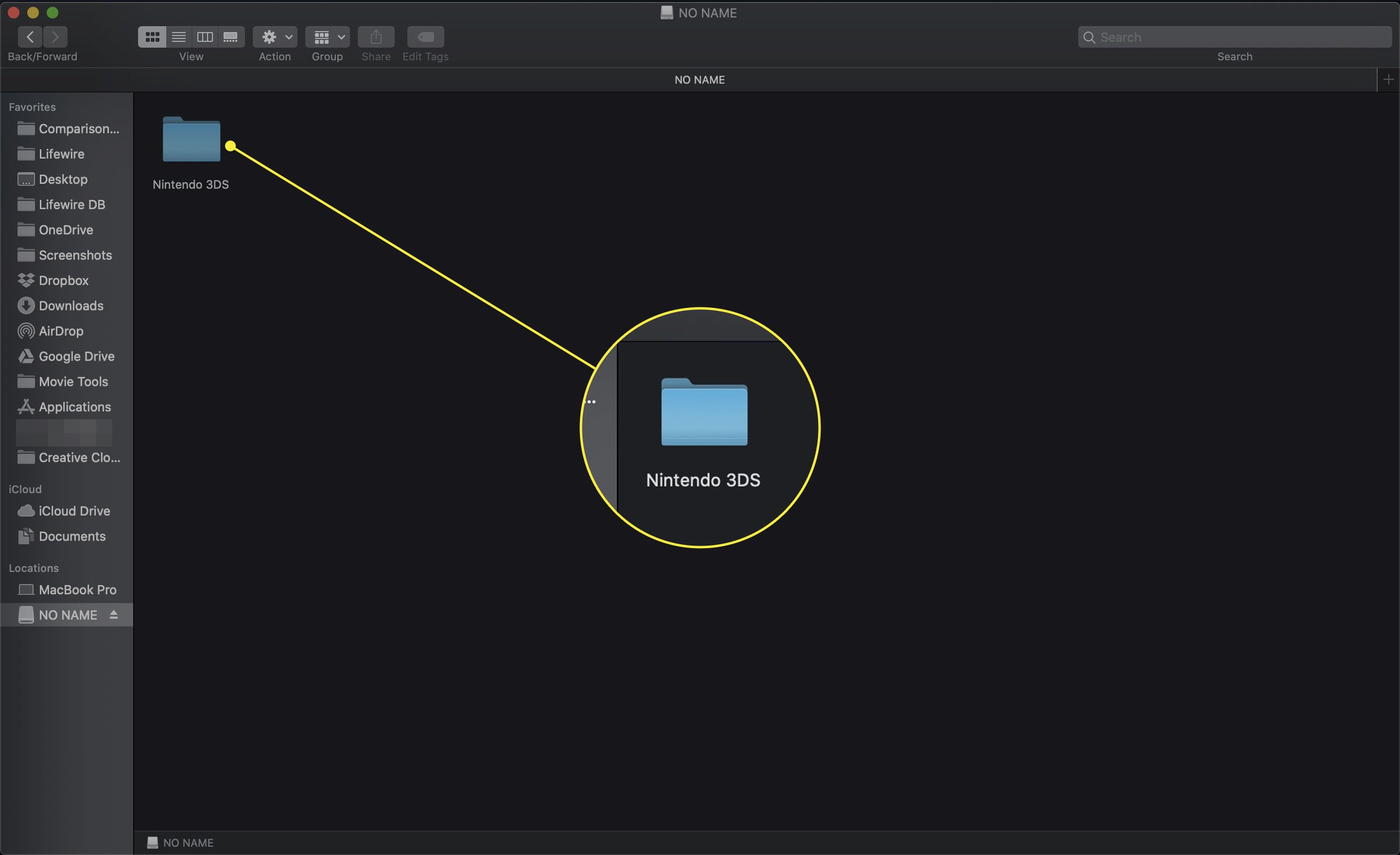
-
Přeformátujte paměťovou kartu. Pokyny k odstranění a obnovení karty SD se liší v závislosti na operačním systému. Bez ohledu na postup, který budete sledovat, přepište jednotku pomocí FAT32 formát souboru.
-
Zkopírujte soubor Nintendo 3DS složku z počítače na paměťovou kartu.
-
Vysuňte paměťovou kartu a znovu ji vložte do Nintendo 3DS tak, že ji zatlačíte úplně do slotu, dokud nezapadne na místo.
-
Znovu připevněte zadní panel zaklapnutím krytu a utažením dvou šroubů.
-
Zapněte systém a vaše hry by měly být zpět.